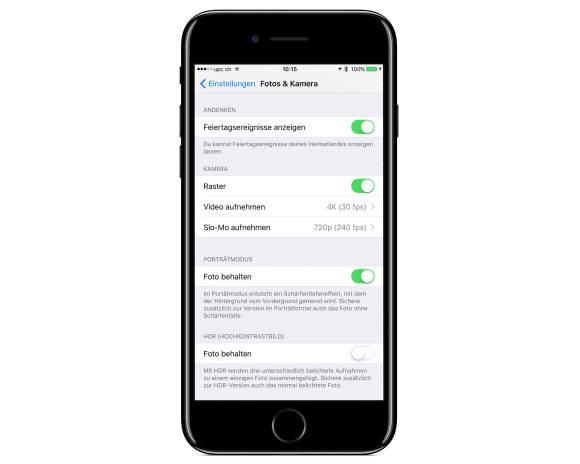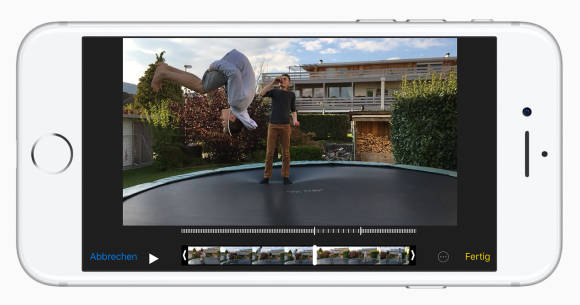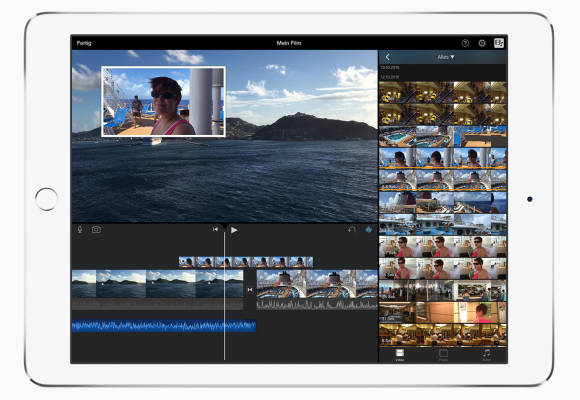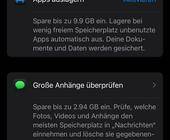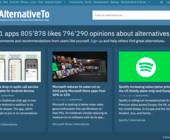Alles über die Kamera im iPhone 7 (Plus)
Videotricks und Stabilisierung
Die Videofunktion
Auflösung
Das Wichtigste zuerst: Das iPhone 7 (Plus) filmt mit hoher 4K-Auflösung. Wenn immer möglich, sollten Sie ausschliesslich mit dieser Auflösung filmen – auch dann, wenn Sie noch keinen 4K-Fernseher besitzen.
Im Detail: 4K-Videos werden mit einer Datenrate von ca. 45 Mbit aufgezeichnet, also mit etwa 5,6 Megabytes pro Sekunde. Eine Minute 4K-Video verbrennt demzufolge etwa 336 Megabyte. Auf die Stunde hochgerechnet beträgt das Datenaufkommen ungefähr 20 Gigabytes.
Wenn auf Ihrem iPhone stets Platzmangel herrscht, sollten Sie trotzdem in 4K filmen und die Videos häufiger am PC sichern, um sie anschliessend aus dem Speicher des iPhones zu löschen. Ausserdem wir Speicherplatz immer billiger, sodass das Thema zunehmend an Bedeutung verliert. Sie werden sich in einigen Jahren selber auf die Schulter klopfen, weil Sie sich nicht mit weniger zufriedengegeben haben. Deshalb: Öffnen Sie jetzt die Einstellung Fotos & Kamera und markieren Sie unter Video aufnehmen die Option 4K (30 fps).
(Nicht) stabilisierte Objektive
Das Objektiv des kleinen iPhone 7 ist mit einem optischen Bildstabilisator bestückt, der die kleinen Ruckler bei Freihandaufnahmen ausgleicht. Beim iPhone 7 Plus ist hingegen nur das Weitwinkel, aber nicht das Tele stabilisiert. Und dazwischen liegen Welten!
Die Unterschiede sind so dramatisch, dass Sie ohne Not nie mit der Tele-Linse filmen sollten. Versuchen Sie stattdessen, näher an das Motiv heranzukommen. Hier ein Beispiel, der noch mit dem iPhone 6s (ohne optischen Stabilisator) und dem iPhone 6s Plus (mit Stabilisator) angestellt wurde:
Cinematic Videostabilisierung
Nichts geht über einen optischen Bildstabilisator. Doch das iPhone 7 (Plus) ist darüber hinaus mit einem digitalen Stabilisator ausgerüstet, von Apple etwas holperig «Cinematic Videostabilisierung» genannt. Dabei wird das Video in Echtzeit leicht beschnitten, um die gröbsten Wackler herauszuschneiden.
Diese Technik ist immer aktiv und leistet Verblüffendes – sie gehört mitunter zum Besten, was bei digitalen Stabilisatoren heute möglich ist. Doch leider gibt es auch hier einen Haken: Sie funktioniert nicht mit 4K-Videos. Wenn Sie also das Teleobjektiv im iPhone 7 Plus verwenden und überhaupt irgendetwas stabilisiert haben möchten, müssen Sie die Auflösung der Filme in der Einstellung Fotos & Kamera auf 1080p reduzieren.
Ausschnittsvergrösserungen
Wie bereits erwähnt, sollten Sie bei Fotos darauf verzichten, mit Daumen und Zeigefinger den Ausschnitt zu vergrössern – das führt nur zu einem Verlust der Schärfe. Diesen Verlust gibt es auch bei 4K-Videos, aber die Situation ist etwas anders. Die 4K-Auflösung von 3840 × 2160 ist so hoch, dass Sie ein gutes Stück heranzoomen können und immer noch mit einer Full-HD-Aufnahme den Drehort verlassen.
Oder anders gesagt: Ein herangezoomtes Video gibt immer noch mehr her als eines, bei dem man das Motiv in der Ferne nur noch erahnen kann.
Zeitraffer
iPhone auf eine Unterlage stellen, in der Kamera-App in den Bereich Zeitraffer wechseln und den Auslöser drücken: Mehr gibt es nicht zu tun, um zum Beispiel die Wolken über den Himmel flitzen zu lassen.
Die Intervalle bei den Aufnahmen werden immer vom iPhone definiert. Während der ersten 10 Minuten zeichnet das iPhone 2 Bilder pro Sekunde (fps) auf, was einer 15-fachen Beschleunigung gleichkommt. Dauert die Aufnahme 10 bis 20 Minuten, wird die Aufzeichnung auf 1 fps reduziert. Da ein Zeitraffer immer gleichmässig ablaufen soll, wird ausserdem die Hälfte der bereits aufgezeichneten Bilder verworfen. Und so weiter.
Zeitraffer-Videos sind immer stabilisiert. Eine Aufnahme kann ausserdem beliebig lang sein, solange das Gerät mit Strom versorgt wird – allerdings ist der fertige Film auf 1 GB beschränkt.
Zeitlupen
Zeitlupen werden wahlweise mit 120 oder sogar 240 fps geschossen, wobei der Wert nicht in der Kamera-App, sondern in der Einstellung Fotos & Kamera festgelegt wird. Die höhere Bildrate von 240 fps sorgt für eindrucksvollere Zeitlupen, reduziert die Auflösung jedoch auf 720p. Mit «nur» 120 fps steht jedoch der Full-HD-Auflösung von 1080p nichts im Weg.
Zeitlupen lassen sich nach der Aufnahme punktgenau steuern. Öffnen Sie den Film in der Fotos-App. Tippen Sie auf das Symbol für die Bearbeitung. Nun können Sie das Video mit den unteren Anfassern zuschneiden, während Sie mit den oberen Reglern den Moment der Zeitlupe bestimmen.
Lernen Sie iMovie kennen
Das ist das beste Rezept für gelungene Filme. iMovie gehört zum Lieferumfang jedes iPhones (und iPad) – und die App hat es wahrlich in sich. Wenn Sie sich einmal damit vertraut gemacht haben, schneiden Sie Videos in Windeseile zu beeindruckenden Streifen zusammen.
Falls Sie ausserdem an einem echten Video-Workflow zwischen mehreren iOS-Geräten und dem Mac interessiert sind, finden Sie hier einen Leitfaden.
Kommentare
Es sind keine Kommentare vorhanden.